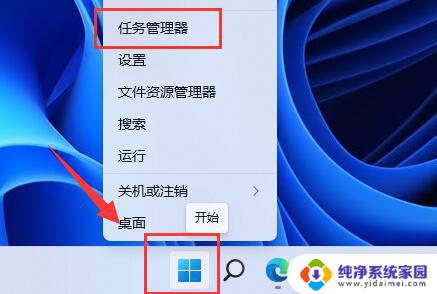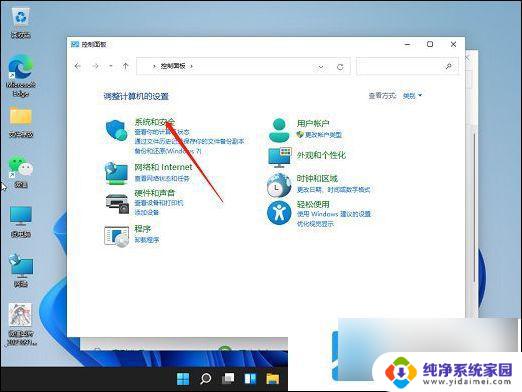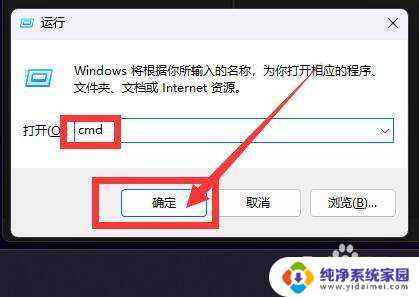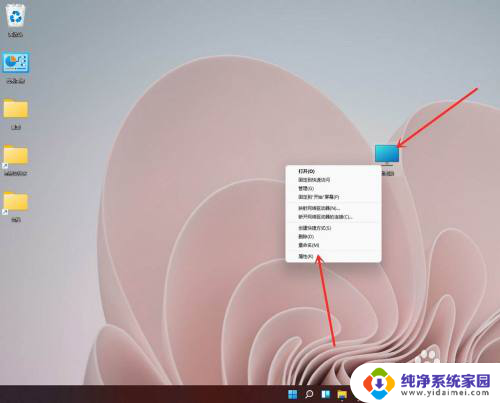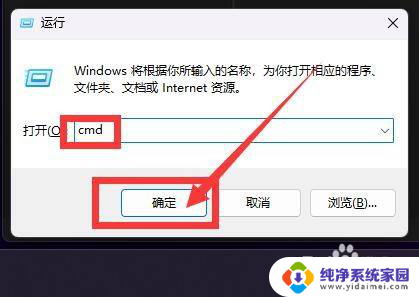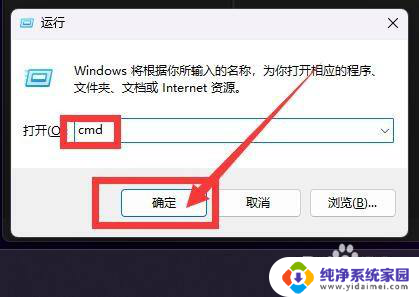win11 仍要关机 win11系统频繁自动关机的解决方法
更新时间:2024-03-08 10:53:57作者:jiang
Win11系统作为微软公司最新推出的操作系统,在功能和性能上都有着卓越的表现,近期一些用户反映,他们在使用Win11时遇到了频繁自动关机的问题,这不仅影响了正常的使用体验,还可能导致数据丢失和工作中断。对于这一问题,用户迫切希望能够找到解决方法,以确保系统的稳定性和可靠性。针对Win11系统频繁自动关机的困扰,本文将为大家详细介绍一些解决方法,希望能够帮助大家顺利解决这一问题,享受到Win11系统所带来的便利和高效。
Win11一直自动关机的解决方法
1、首先我们打开win11控制面板页面,然后点击“系统与安全”选项。
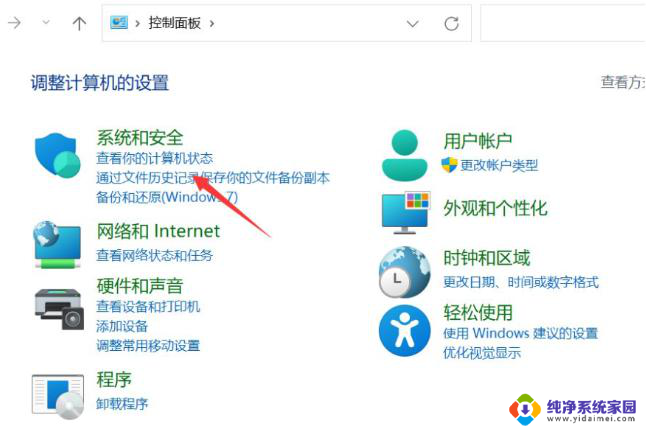
2、进入页面后点击系统进入。
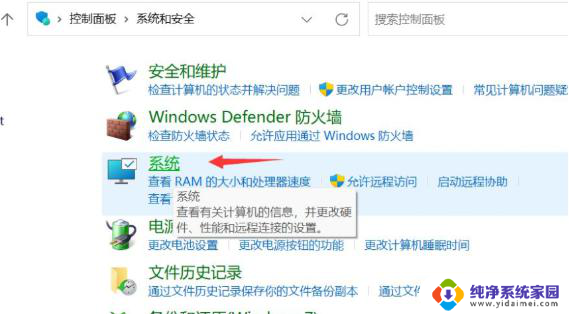
3、我们点击“高级系统设置”选项。
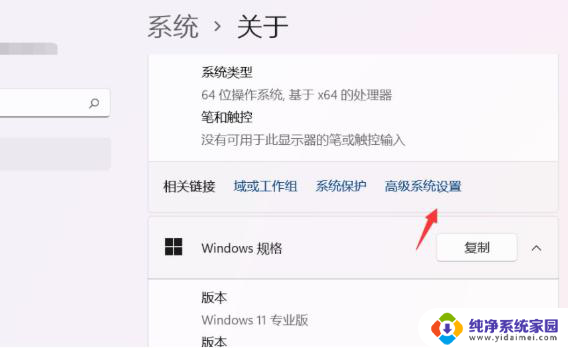
4、接着点击启动和故障恢复下面的设置。
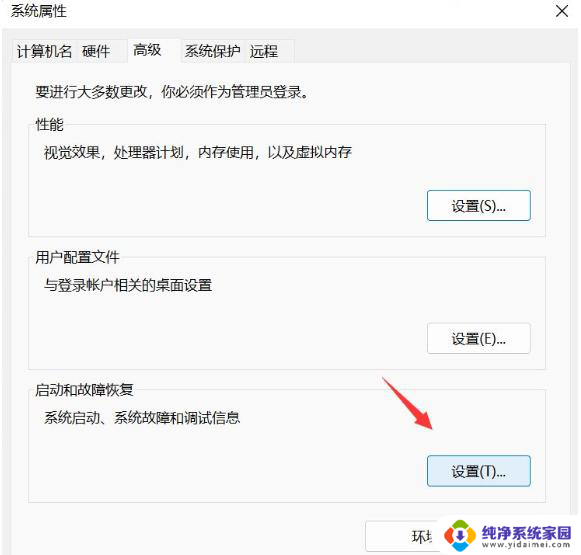
5、最后取消勾选自动重新启动,点击“确定”即可修复。
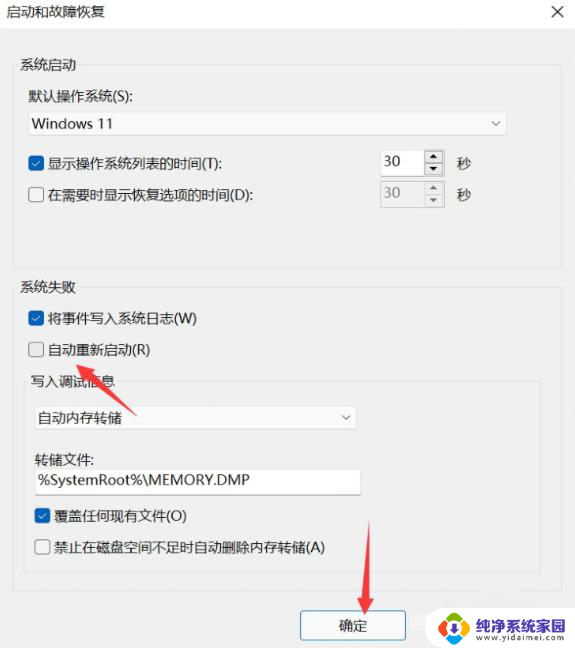
以上是Win11需要关机的全部内容,如果你遇到相同情况,请参考我提供的方法来处理,希望对大家有所帮助。